노트북에서 터치패드는 어떤 용도로 사용될까?
기본적은 용도는 마우스의 역할을 한다는 것이지만, 그램15만 하더라도 터치패드의 사용성이 그다지 좋지 않아 정밀한 조작을 위해서는 보조 마우스가 필요하다.
그럼에도 터치패드는 없는 것보단 있는게 좋은 것 같다. 아니, 꼭 있어야한다.

터치패드가 스크롤에서 훨씬 유리한 면도 있지만, 그보다는 마우스만으로 하지 못하는 일도 터치패드는 할 수 있기 때문인데, 그 일이 바로 흔히 사용하고 있는 제스처 기능이다.
이 제스처 기능은 운영체제마다 그리고 제품마다 다를 수 있다.
엘지의 그램15는 어떤 제스처 기능을 사용할 수 있을까? 어떻게 원하는 제스처 기능을 추가할 수 있을까?
그램 15는 터치패드 제스처에 있어서 꽤 선택의 폭이 넓은 편이다. 하지만 다른 윈도우 노트북의 경우도 방금 한 방법과 같이 접근해보면, 그동안 알지 못 했던 새로운 제스처 기능을 발견하게 될지도 모른다.
그램과 같은 노트북의 경우 드래그와 같은 기본적인 기능이 다소 아쉬워 보조 마우스가 꼭 필요한 것은 사실이지만, 제스처와 같은 기능을 잘 활용한다면 터치패드 역시 업무의 생산성에 많은 도움이 되는데, 아이맥에 별도의 트랙 패드가 존재하는 것만 보더라도 그 점을 알 수 있다.
만약 그런 사람들 중 한 명이라면, 앞으로 다룰 컴퓨터와 노트북의 기본적인 설정들을 함께 알아가면서 직접 사용해보도록 하자. - MACGUYVER.
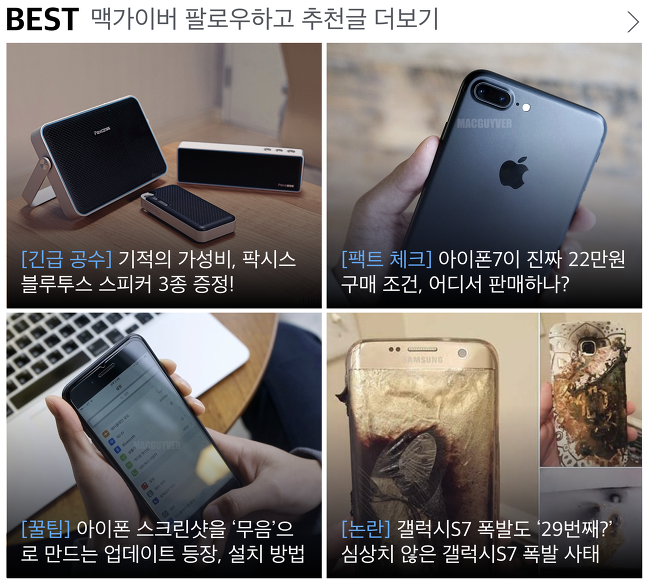







































0 개의 댓글:
댓글 쓰기